Mac 上的 GLFW 环境配置
背景:GLFW
一、下载和编译
从官网下载源代码包:http://www.glfw.org/download.html
(我下载的是 github 仓库上的)按官方指南编译。总结如下:
cd glfw-master
cmake .
# 默认是编译静态库,如果要编译动态库则 cmake -DBUILD_SHARED_LIBS=ON .
make
make install
最后会看到
Install the project...
-- Install configuration: ""
-- Installing: /usr/local/include/GLFW
-- Installing: /usr/local/include/GLFW/glfw3.h
-- Installing: /usr/local/include/GLFW/glfw3native.h
-- Installing: /usr/local/lib/cmake/glfw3/glfw3Config.cmake
-- Installing: /usr/local/lib/cmake/glfw3/glfw3ConfigVersion.cmake
-- Installing: /usr/local/lib/cmake/glfw3/glfw3Targets.cmake
-- Installing: /usr/local/lib/cmake/glfw3/glfw3Targets-noconfig.cmake
-- Installing: /usr/local/lib/pkgconfig/glfw3.pc
-- Installing: /usr/local/lib/libglfw3.a
二、配置 XCode 项目
注:配置名字可以通过cmd+f搜索来定位
配置项目的Build Settings:
Other Linker Flags 为
-lgfw3Library Search Paths 的 Debug 和 Release 分别加上
/usr/local/lib/Header Search Paths 加上
/usr/local/include/
添加库,打开项目的Build Phases
在 Link Binary With Libraries 中添加:
Cocoa
OpenGL
IOKit
CoreVideo
三、编译代码
新建main.cpp:
#include <GLFW/glfw3.h>
int main(int argc, const char * argv[]) {
GLFWwindow* win;
if(!glfwInit()){
return -1;
}
win = glfwCreateWindow(640, 480, "OpenGL Base Project", NULL, NULL);
if(!win)
{
glfwTerminate();
return -1;
}
glfwMakeContextCurrent(win);
while(!glfwWindowShouldClose(win)){
glClearColor(0.0f, 0.0f, 0.0f, 1.0f);
glClear(GL_COLOR_BUFFER_BIT);
glBegin(GL_TRIANGLES);
{
glColor3f(1.0,0.0,0.0);
glVertex2f(0, .5);
glColor3f(0.0,1.0,0.0);
glVertex2f(-.5,-.5);
glColor3f(0.0, 0.0, 1.0);
glVertex2f(.5, -.5);
}
glEnd();
glfwSwapBuffers(win);
glfwPollEvents();
}
glfwTerminate();
return 0;
}
点击运行按钮。效果如下:
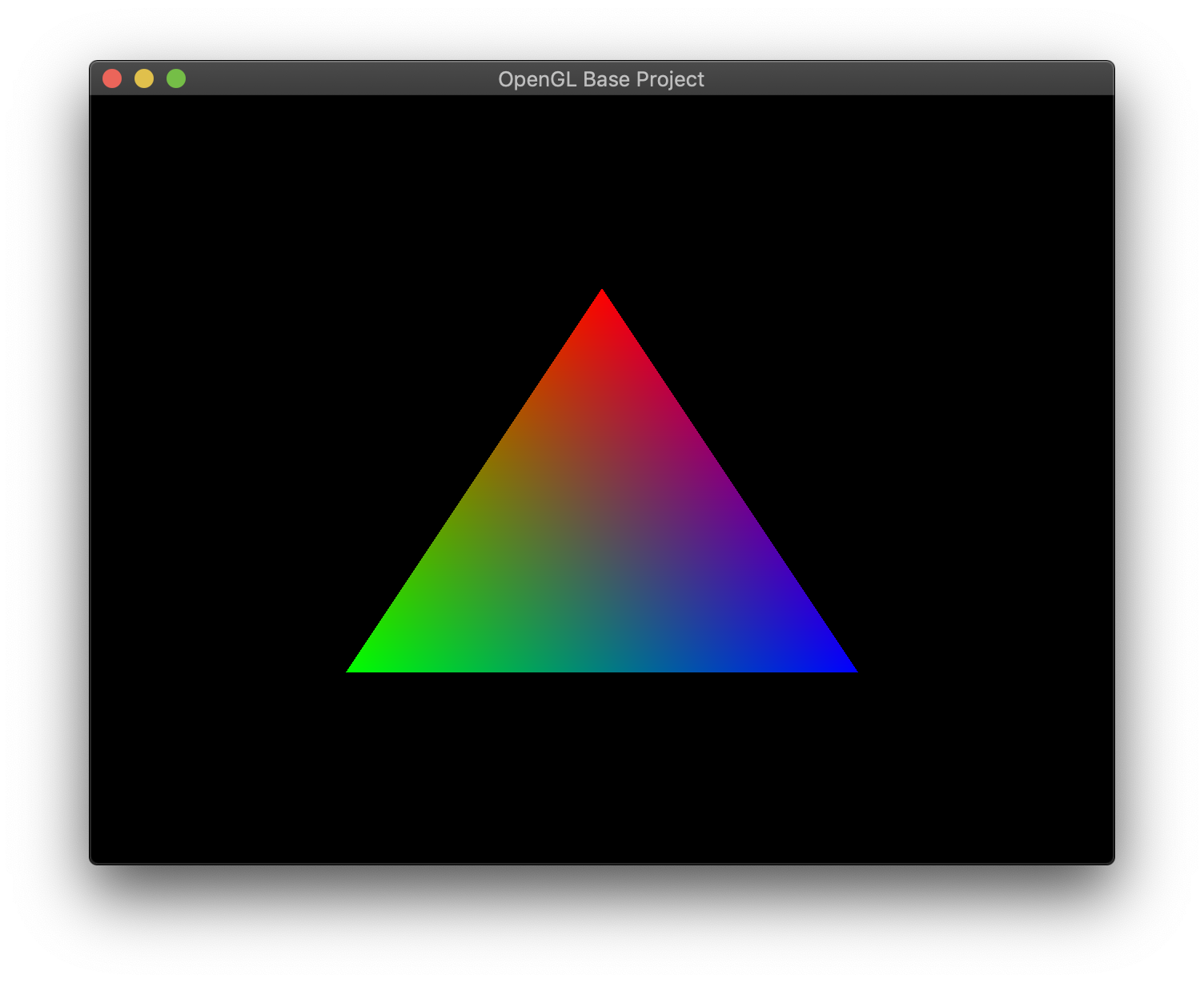
OpenGL 教程推荐:https://learnopengl-cn.github.io
Mac 上的 GLFW 环境配置的更多相关文章
- mac上搭建mysql环境配置和Navicat连接mysql
mac上搭建mysql环境配置 1.下载mysql for mac: https://downloads.mysql.com/archives/community/ 注意:mysql版本要和你的MAC ...
- mac上的git环境配置
git生成ssh key for mac 打开终端 cd ~/.ssh 看有没有文件 没有的时候 有有ssh key是这样的多了id_rsa(私钥)和 id_rsa.pub(公钥) 没有的话创建 ss ...
- 在Mac上安装mysql并配置环境(详细篇)
在Mac上安装mysql并配置环境(详细篇) 1.下载mysql mysql官网 这一步根据自己电脑架构选择,分为arm和x86 下载完成之后打开就可以 接下来运行安装就可以,一直下一步,设置完密码就 ...
- mac电脑使用,开发环境配置指南
mac电脑使用,开发环境配置指南 前端工具链,mac下都很好用 用brew来装软件 用brew cask来装应用 Introduction · macOS Setup Guidehttp://sour ...
- Mac上tesseract-OCR的安装配置
Mac上tesseract-OCR的安装配置 tesseract简介 OCR(Optical Character Recognition)即光学字符识别技术,专门用于对图片文字进行识别,并获取文本. ...
- Mac下golang开发环境配置
go语言在开发效率和运行效率中的优势让很多人青睐,所以有倾向打算转向go语言的开发. 下面介绍在Mac OS X中golang的开发环境配置. 1.安装brew brew是一个mac下的由ruby开发 ...
- mac上java开发环境
刚刚入手 macbook 还是 按照window 的方式,下载java,安装,配置环境变量,下载maven安装配置 等等....非常繁琐.. but 在mac上不用这么复杂...利用 brew 命令去 ...
- mac上搭建appium环境过程以及遇到的问题
Mac环境安装appium 一.Java环境 下载java sdk http://www.oracle.com/technetwork/java/javase/downloads/jdk8-downl ...
- 在Mac上安装MongoDB,配置全局路径
1.访问MongoDB官方下载地址 http://www.mongodb.org/downloads 2.点击“DOWNLOAD(tgz)”按钮: 3.将下载的文件压缩包解压后剪切到你的Mac中某个位 ...
随机推荐
- C#工具:Ado.Net SqlServer数据库 MySql数据库
数据库连接字符串(web.config来配置),可以动态更改connectionString支持多数据库. SqlServer调用数据库 using System; using System.Coll ...
- 从零开始学安全(四十二)●利用Wireshark分析ARP协议数据包
wireshark:是一个网络封包分析软件.网络封包分析软件的功能是撷取网络封包,并尽可能显示出最为详细的网络封包资料.Wireshark使用WinPCAP作为接口,直接与网卡进行数据报文交换,是目前 ...
- day09 css
<!DOCTYPE html> <html> <head lang="en"> <meta charset="UTF-8&quo ...
- java爬虫系列第五讲-如何使用代理防止爬虫被屏蔽?
本文内容 1.分析一下爬虫存在的问题及解决方案 2.webmagic中代理的使用 3.目前市面上一些比较好用的代理服务器 存在的问题 我们在使用爬虫过程中,大多都会遇到这样的问题:突然某一天爬虫爬不到 ...
- 使用 Scrapy 爬取股票代码
个人博客: https://mypython.me 源码地址: https://github.com/geeeeeeeek/scrapy_stock 抓取工具:scrapy scrapy 介绍 Scr ...
- event 和delegate的分别
突然想起delegate委托是支持+= 和-=操作的,然后研究一下究竟这个是怎么做到的,好模仿一下.一开始以为是+=的运算符重载,但是在类库参考中并没有这个运算符重载,只有!= 和==运算符重载.有点 ...
- .NET Core 学习笔记2——管理nuget包
.NET Core 基于Nuget包.它是一个.nupkg后缀的zip文件. 工具 dotnet 工具 vs2017 的程序包管理控台 这两个工具都可以用命令行来下载安装,更新,上传包(上传要先在网站 ...
- IDEA中的.iml文件和.idea文件夹
.iml文件 iml文件是IntelliJ IDEA自动创建的模块文件,用于Java应用开发,存储一些模块开发相关的信息,比如一个Java组件,插件组件,Maven组件等等,还可能存储一些模块路径信息 ...
- MacBook Pro 安装win7 64 成功安装过程总结
安装对象: MacBook Pro (13 英寸, 2010 年中) 中安装win7 64位操作系统(原版安装非Ghost),且只保留win7系统即可. 场景还原: 拿到笔记本时,笔记本中已无Mac ...
- Windows下Oracle 11g的安装
Windows下Oracle 11g的安装 Windows下Oracle 11g的安装: Windows:64位, Oracle 11g版本:win64_11gR2_database_1of2(安装包 ...
